NIE WIEDER WERBUNG auf dem Smartphone! | OwnGalaxy
Während einige der Windows Store-Apps nach einem Upgrade von Windows 8 auf Windows 8.1 leere Kacheln oder kaputte Kacheln sehen, sehen viele andere einen Pfeil -Down-Zeichen in der unteren rechten Ecke ihrer Windows Store-App-Kacheln auf ihrem Startbildschirm.

Meiner Meinung nach könnten diese Pfeile ein Indikator für Downloads sein Diese Apps waren verfügbar und wurden automatisch heruntergeladen und aktualisiert, oder sie befanden sich noch in der Download-Warteschlange und warteten darauf, heruntergeladen oder aktualisiert zu werden.
Aber andererseits gab es Leute, die sie auch nach zwei Tagen sahen!
Das Rätsel wird sich verschärfen, da solche Apps in einigen Fällen nicht einmal manuell aktualisiert werden! Wenn einige Benutzer die Apps manuell durch Klicken auf solche Kacheln aktualisierten, passierte nichts. Außerdem sind diese Kacheln nicht mehr `Live`!
Wenn Sie diese Pfeile auch auf Ihren App-Kacheln sehen, finden Sie hier einige mögliche Lösungen, die Sie vielleicht ausprobieren möchten:
- Stellen Sie sicher, dass Ihr Microsoft-Konto richtig konfiguriert ist. und Ihr PC ist mit dem Windows Store verbunden. Das ist wichtig!
- Warte auf einen Tag und sieh nach, ob sie verschwinden.
- Versuche sie manuell zu aktualisieren. Wer weiß, vielleicht haben Sie Glück!
- Deaktivieren Sie Ihre Sicherheitssoftware vorübergehend und versuchen Sie, die Aktualisierung durchzuführen.
- Führen Sie die integrierte Netzwerk-Problembehandlung aus
- Führen Sie die Microsoft-Problembehandlung
- aus Setzen Sie den Windows Store-Cache zurück.
- Deinstallieren Sie sie und installieren Sie sie erneut. Keine ansprechende Lösung, wenn Sie zu viele solcher Kacheln mit Pfeilen darauf haben - aber diese sollte Ihnen auf jeden Fall helfen!
- Lassen Sie uns wissen, ob Sie mit diesem Problem konfrontiert sind und was es gelöst hat.
Hilf einem Medium, übernatürliche Rätsel in The Blackwell Legacy zu lösen

Mit dem dritten Teil dieser gut geschriebenen Mystery-Spielreihe auf dem Weg Beginne am Anfang.
Lego-Roboter löst Ihre Sudoku-Rätsel
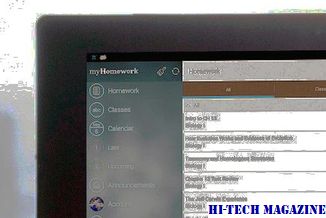
Schwedischer Hacker verwendet einen Lego-Roboter, um seine Sudoku-Rätsel zu lösen.
Fold and Sugar Rush: 2 neue Wege, um Rätsel auf dem iPhone zu lösen

Ein Überblick über zwei originelle und süchtig machende iPhone-Puzzlespiele - Fold und Sugar Rush.







